
【zip解壓軟件】7-Zip中文免費版
- 軟件授權: 免費軟件
- 軟件類型: 國產軟件
- 軟件語言: 簡體中文
- 更新時間: 2022-01-05
- 軟件評分:
- 軟件大小: 1.13MB
- 應用平臺: WinXP/2000/vista/Win7/Win8
軟件介紹 下載地址
7-zip是一款號稱有著現今最高壓縮比的壓縮軟件,它不僅支持獨有的7z文件格式,而且還支持各種其它壓縮文件格式,其中包括zip, rar, cab, gzip, bzip2和tar,此軟件壓縮的壓縮比要比普通zip文件高30-50%。因此,可以把經winzip壓縮的文件再壓縮2-10%。

功能介紹:
1、使用了 LZMA 與 LZMA2 算法的 7z 格式 擁有極高的壓縮比。
2、支持格式:
壓縮 / 解壓縮:7z, XZ, BZIP2, GZIP, TAR, ZIP and WIM。
僅解壓縮:ARJ, CAB, CHM, CPIO, CramFS, DEB, DMG, FAT, HFS, ISO, LZH, LZMA, MBR, MSI, NSIS, NTFS, RAR, RPM, SquashFS, UDF, VHD, WIM, XAR, Z。
3、對于 ZIP 及 GZIP 格式,7-Zip 能提供比使用 PKZip 及 WinZip 高 2-10% 的壓縮比。
4、為 7z 與 ZIP 提供更完善的 AES-256 加密算法。
5、7z 格式支持創建自釋放壓縮包。
6、Windows 資源管理器集成。
7、強大的的文件管理器。
8、更給力的命令行版本。
9、支持 FAR Manager 插件。
10、支持 87 種語言。
安裝步驟;
1、在本站下載7-ZIP軟件包,下載后會得到一個7-zip18的軟件包,然后我們解壓縮后會看到如圖2所示的兩個.exe文件:7z1805.exe 是32位的程序、7z1805-x64.exe是64位的程序。
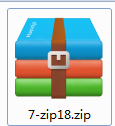
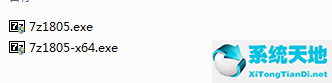
2、大家可以先查看下自己的電腦是多少位系統,點擊桌面我的電腦右擊屬性,如下圖所示在系統類型欄中就可以看到了,然后根據規格來選擇安裝7-zip就可以了。小編電腦是32位的操作系統,以下就以它來安裝說明了。
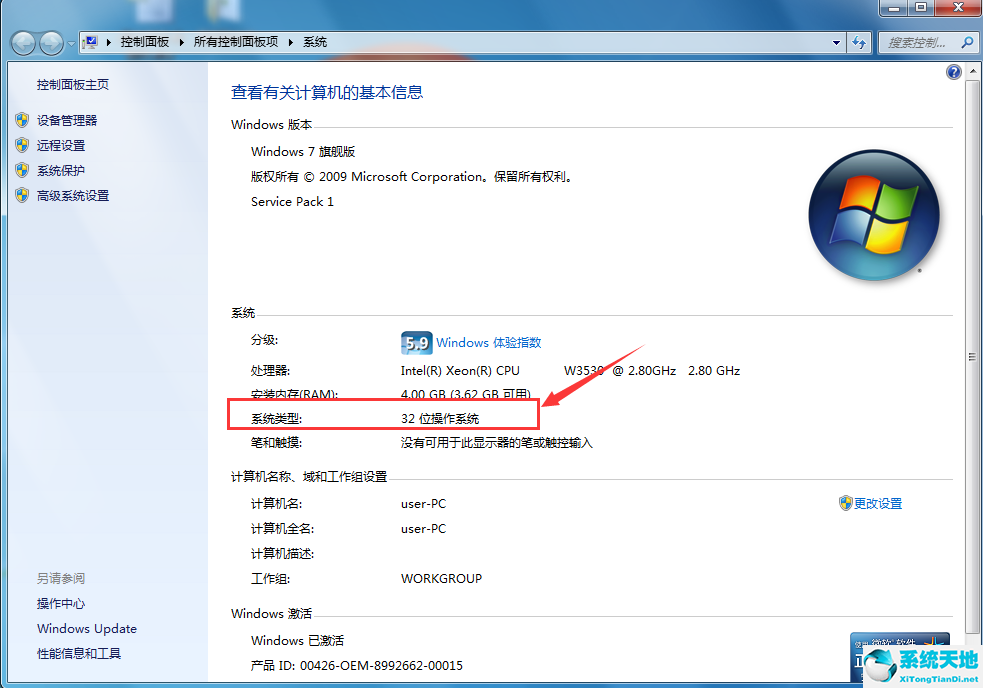
3、雙擊7z1805.exe運行,然后開始準備安裝。Destination folder"意思是安裝路徑,我們可以看到程序默認是安裝在C盤的。可以單擊install"【安裝】,這樣的話程序自動就會安裝了。不過小編建議大家不要安裝在C盤,這樣可能會占用系統盤資源,影響電腦運行速度和軟件的使用。點擊路徑右側三個點的按鈕瀏覽可自定義安裝目錄,選擇好路徑后點擊確定就可以了。
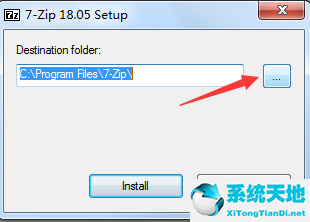
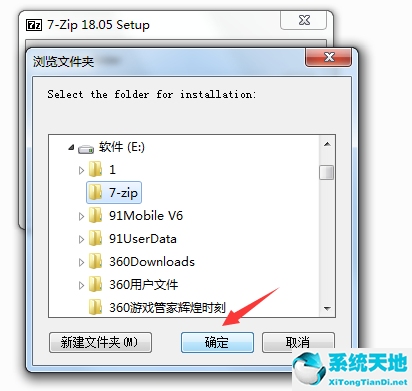
4、當我們返回安裝界面時,可以看到安裝路徑已經修改為自己定義的路徑了。點擊install繼續安裝;點擊cancel【取消】,取消安裝。
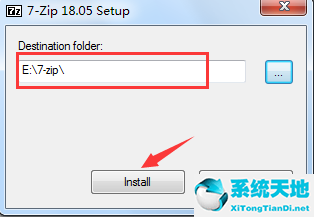
5、點擊install開始安裝,軟件安裝速度非常快,等待幾秒就完成了。安裝完成后點擊close【關閉】,關閉安裝窗口即可。這時我們就完成了7-zip軟件的安裝了,是不是很簡單呢?
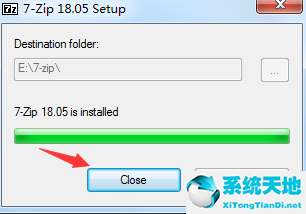
使用方法:
準備工作:
1、我們首先對7-zip進行一下簡單設置,方便以后的使用。我們可以點擊開始菜單,找到剛剛安裝的7-zip文件夾單擊打開看到有兩個選項:7-Zip File Manager(文件管理)、7-Zip Help(幫助手冊)。選擇7-Zip File Manager(文件管理)打開,然后對7-zip軟件進行設置,如下圖所示:
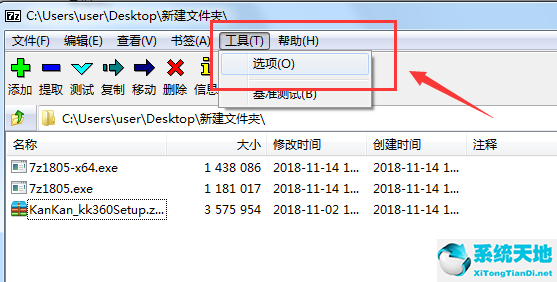
2、接著我們單擊工具菜單打開選項,打開后我們先對軟件的語言進行設置,單擊語言選項,在語言中選擇Chinese Simplified(簡體中文)設置為中文語言,這樣可以防止以后在使用7-zip解壓縮后產生亂碼情況。
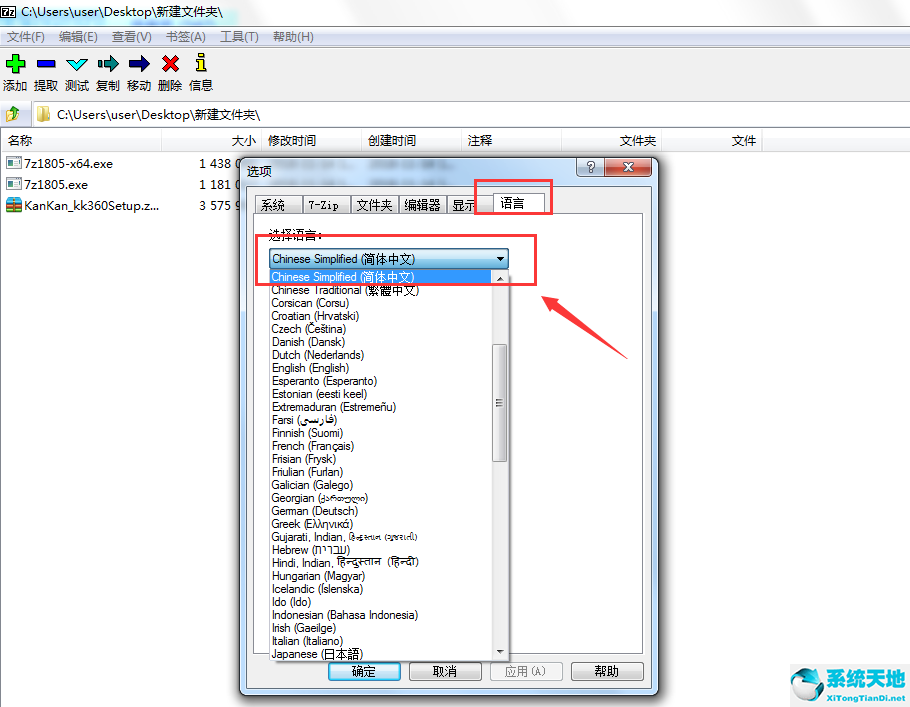
3、然后再點擊7-Zip選項,勾選添加7-Zip到右鍵菜單,這樣當我們右擊菜單后就可以使用7-Zip工具了。
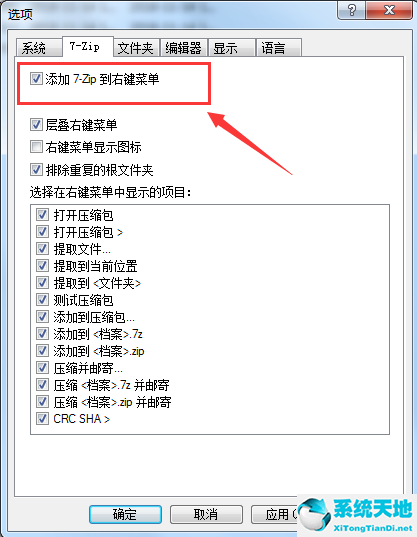
7-Zip怎么壓縮文件?
1、比如說我的桌面有一個名為imgs的文件夾要對它進行壓縮,這里我們可以點擊文件夾選擇7-Zip——添加到壓縮包。點擊后我們就會進入添加到壓縮包界面。
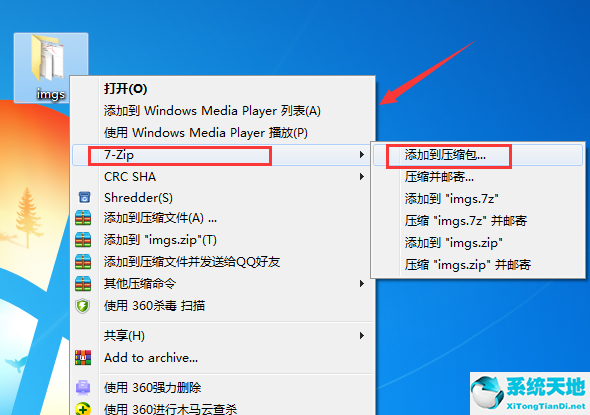
2、當打開添加到壓縮包面板后(如下圖所示),在這里我們可以為壓縮包選擇路徑(壓縮包存放目錄),還可以對壓縮格式、壓縮等級、壓縮方法、字典大小、單詞大小、固實數據大小、CPU線程數、更新方式、路徑模式、是否加密等內容進行設置,還可以為你統計壓縮所需內存,解壓縮所需內存大小等。大家根據自己的需求在相對應的設置選擇下就可以了。
壓縮格式:7z、tar 、wim、 zip。
壓縮等級:僅存儲、標準壓縮、極速壓縮、快速壓縮、最大壓縮、極限壓縮。在壓縮等級,有幾個壓縮的選項,一般簡單不大的文件選擇標準壓縮模式就可以了;如果你要壓縮的文件比較大,為了將文件能壓縮到更小,通常選擇極限壓縮即可。
加密:強大的 AES-256 加密,在解壓時必須填寫密碼才可成功解壓里面的文件,這個對于一些比較重要的資料文件來說是非常重要的。
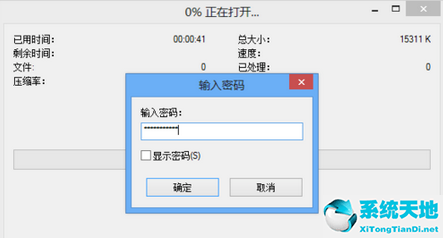
字典大小:16MB24MB64KB1MB.....這里有多個選項。這里要說明一下的是,在內存容許的情況下,越大越好.[7-ZIP 4.60 標準壓縮 64M字典要 674M內存 32M字典 370M內存]。
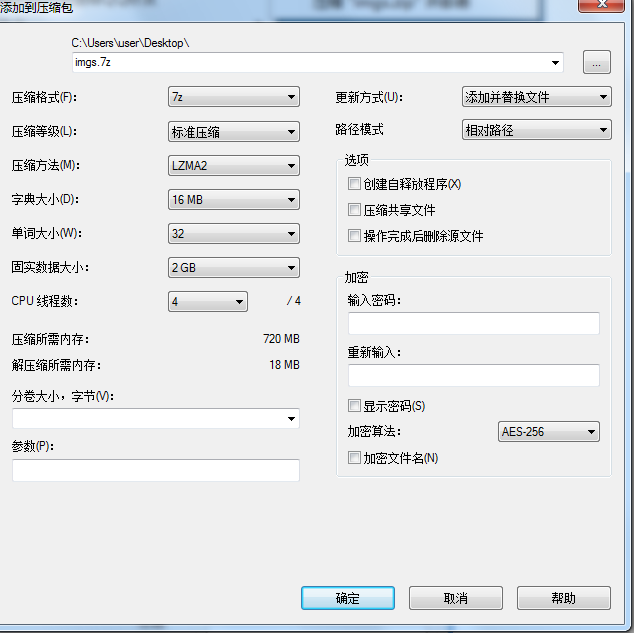
3、在添加到壓縮包面板中設置好后,我們就可以點擊確定,這時我們可以看到壓縮進度表,在這我們可以看到7-Zip會實時為壓縮文件統計用時、大小、速度等信息。小編建議大家如果壓縮的文件比較大時不要做其它操作,請耐心等待壓縮。壓縮完成后,在當前目錄下就會創建一個壓縮包,如果你的電腦還安裝了其它壓縮軟件,圖標有可能顯示不太一樣,這個沒有關系,正常使用就可以了。
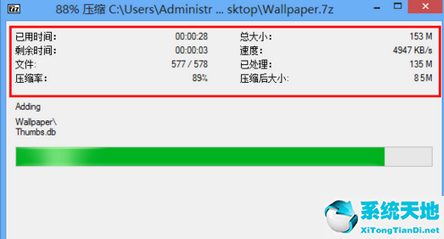
7-Zip怎么解壓軟件?
解壓軟件非常簡單,我們只需要找到自己想要解壓的軟件包,右擊選擇7-zip——提取到***(此處顯示壓縮文件的名稱),這樣可以把文件解壓與當前壓縮包相同目錄下了。
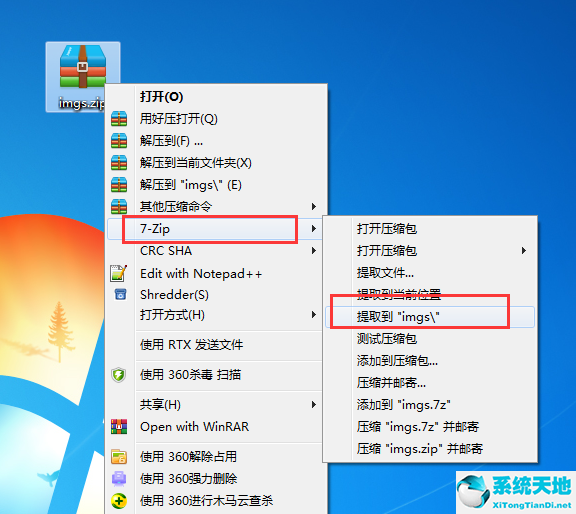
你也可以選擇提取文件...自定義解壓后文件的位置,可以點擊路徑后面的三個點的按鈕(瀏覽按鈕),瀏覽選擇路徑就可以了。
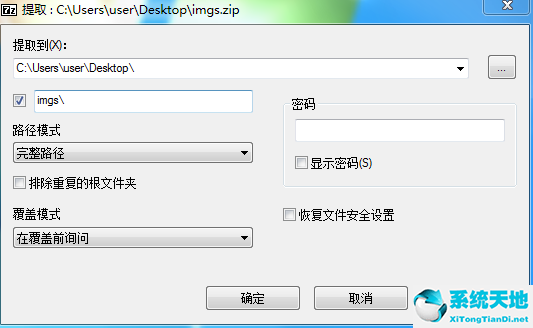
更新日志:
1.修復部分bug
2.優化了部分功能


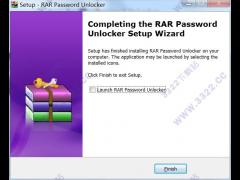



























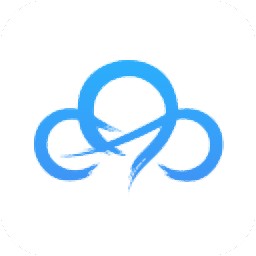






 蘇公網安備32032202000432
蘇公網安備32032202000432